迅捷(FAST)路由器有线桥接设置图解教程 2017年1月6日 下午9:05 • 迅捷 • 阅读 60739本文主要介绍了迅捷(FAST)路由器有线桥接设置方法,有线桥接,指的就是用网线把迅捷路由器,连接到一台可以上网的路由器或者交换机上面,并设置这
本文主要介绍了迅捷(FAST)路由器有线桥接设置方法,有线桥接,指的就是用网线把迅捷路由器,连接到一台可以上网的路由器或者交换机上面,并设置这台迅捷路由器上网。
迅捷路由器的有线桥接使用场景主要有以下几种:
(1)、家里已经有一台路由器上网,在这台路由器下面在安装一台迅捷路由器。
(2)、在办公室路由器、交换机下面,再安装一台迅捷路由器。
(3)、从邻居、房东家路由器中拉一根网线,然后自己再安装一台迅捷路由器。
重要说明:
迅捷路由器有线桥接的设置方法一共有2种:设置动态IP上网和设置成无线AP。由于文章篇幅所限,下面本文只介绍设置动态IP上网这种方式。

第一步、连接迅捷路由器
把迅捷路由器的WAN接口,用网线连接到原来网络中路由器的LAN接口,或者连接到原来网络中的交换机上面。
电脑用网线连接到迅捷的LAN接口(1\2\3\4)中任意一个接口。

第二步、登录到设置页面
在浏览器中输入:falogin.cn——>输入“登录密码”,登录到这台迅捷路由器的设置页面。
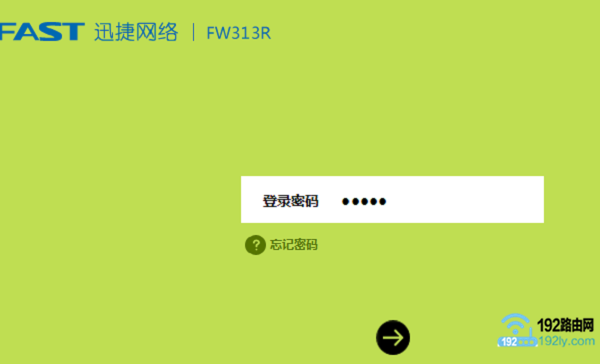
注意问题:
如果您的迅捷路由器是旧版的,需要在浏览器中输入:192.168.1.1——>然后“用户名”、“密码”都输入:admin,登录到设置页面。

第三步、设置无线网络
找到“无线设置”选项,给这台迅捷路由器设置“无线名称”、“无线密码”,如下图所示。
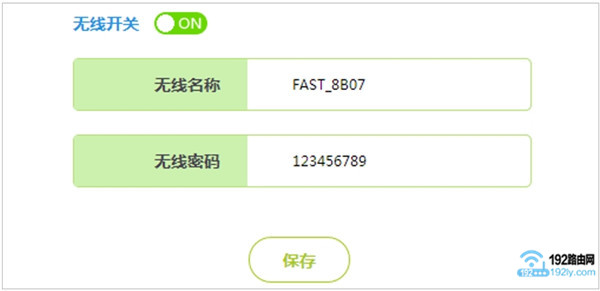
第四步、设置动态IP上网
点击“常用设置”——>“上网设置”——>“上网方式”选择:自动获得IP地址——>点击“保存”。
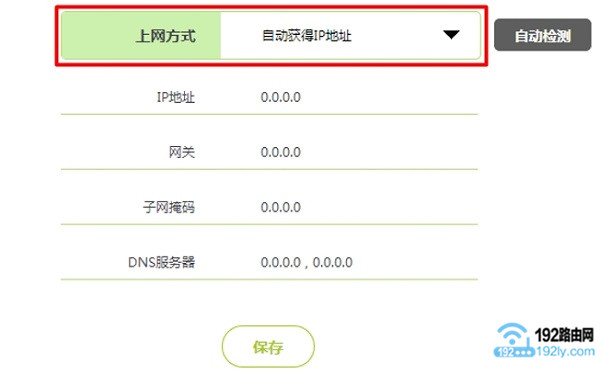
旧版迅捷路由器,需要点击“网络参数”——>“WAN口设置”——>“WAN口连接类型”选择:动态IP——>点击“保存”。
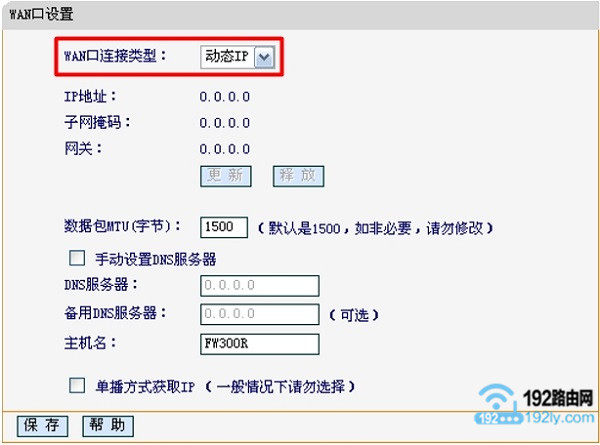
第五步、修改LAN口IP地址
这一个步骤不是必须的,和用户的网络中上一级路由器的IP地址有关。
如果上级路由器IP地址是:192.168.1.1,那么就需要修改这台迅捷路由器的LAN口IP地址了,我们将其修改为:192.168.2.1。
新版本迅捷路由器,也就是以falogin.cn作为设置网址的迅捷路由器,具备自动修改LAN口IP地址的功能,一般会把IP地址修改为:192.168.0.1
所以,如果你使用的是新版本的迅捷路由器,那么完全可以忽略这个步骤。
旧版本的迅捷路由器,就需要用户手动修改LAN口IP地址了,按照下面的步骤进行修改:
点击“网络参数”——>“LAN口设置”——>把“IP地址”修改为:192.168.2.1——>点击“保存”
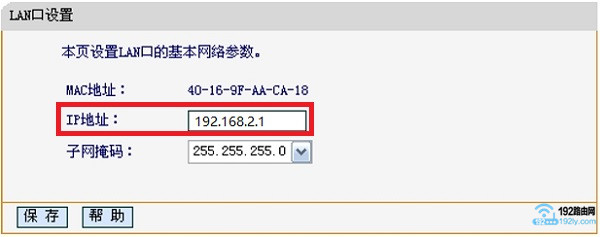
重要说明:
(1)、旧版本迅捷路由器,修改LAN口IP地址后,以后只能用修改后的这个IP地址,才能打开这台迅捷路由器的设置页面了。例如本文中,需要用192.168.2.1这个IP地址,才能打开我这台旧版本迅捷路由器的设置页面了。
(2)、新版迅捷路由器,则不用担心这个问题,路由器自动修改LAN口IP地址后,我们仍然可以用falogin.cn,登录到这台新版本迅捷路由器的设置页面。
相关文章:
手机怎么打不开falogin.cn?
迅捷(FAST)路由器192.168.1.1打不开的解决办法
迅捷(FAST)路由器怎么隐藏wifi信号?
迅捷(FAST)路由器设置好了上不了网怎么办?
迅捷(fast)路由器恢复出厂设置后怎么重新设置?
迅捷fw300re无线扩展器怎么设置?
本教程《迅捷(FAST)路由器有线桥接设置图解教程 》整理于网络!

评论